Los mejores programas para juegos de PC que se pueden instalar en una PC nueva


Además de los juegos geniales, cada PC para juegos necesita programas y herramientas útiles. Desde lanzadores de juegos hasta herramientas de monitoreo, ecualizadores y herramientas de personalización RGB, echemos un vistazo a los mejores programas para PC para juegos que deberías instalar en una PC nueva.
1. Vapor
Probablemente esta sea una obviedad, a menos que tengas un problema extraño con Valve y no quieras tener nada que ver con ellos. Steam es la tienda ideal para comprar juegos de PC, interactuar con la comunidad de juegos de PC, jugar con amigos y disfrutar de las que posiblemente sean las mejores ofertas de juegos de todo el año.
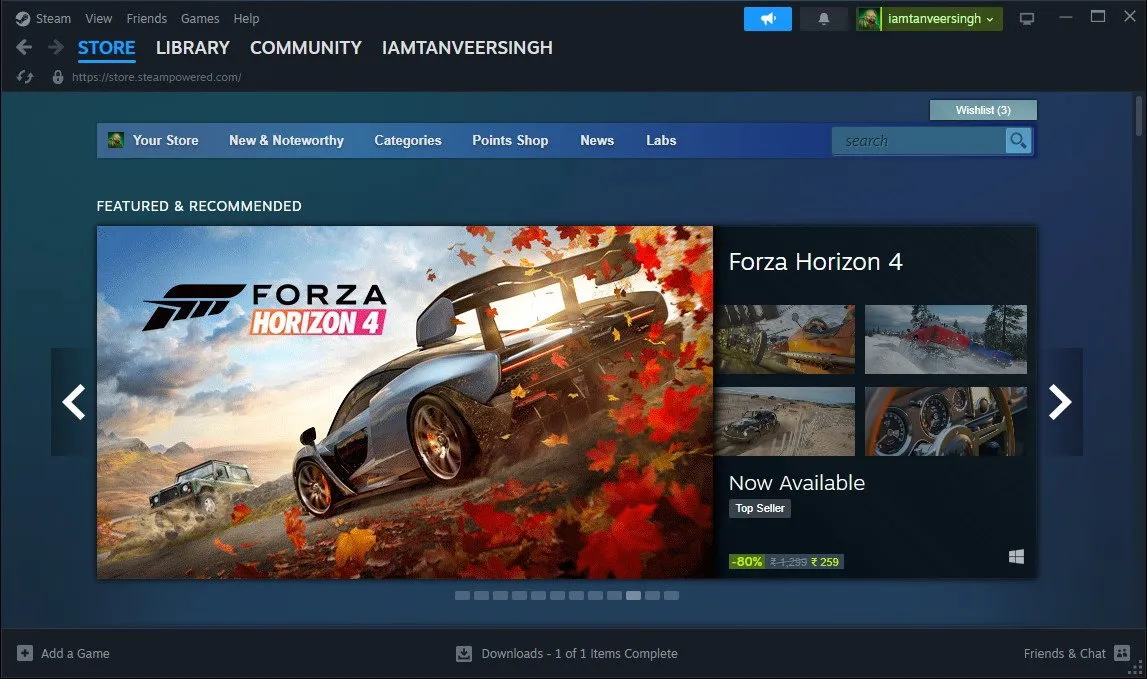
Al ser el launcher de juegos más popular del planeta, Steam se puede encontrar en muchas computadoras para juegos, incluso en Mac. Solo necesitas descargarlo, crear una cuenta, agregar un método de pago y estarás listo para comenzar a construir tu biblioteca.
También cuenta con un modo de imagen grande para consolas, Steam Remote Play, para jugar en modo cooperativo con amigos, compartir juegos con la familia y compartir juegos con tu TV, móvil u otra PC a través de Steam Link. También hay una aplicación móvil, tanto para Android como para iOS.
2. Tienda de juegos épicos
Steam puede ser la tienda más grande de juegos para PC, pero Epic Games Store también ha sido uno de los mejores lanzadores de juegos. Creada y mantenida por la empresa detrás de Fortnite y Unreal Engine, Epic Games Store ofrece a los jugadores precios competitivos, un juego gratis cada semana y ofertas regulares que a menudo rivalizan e incluso superan a las de Steam.
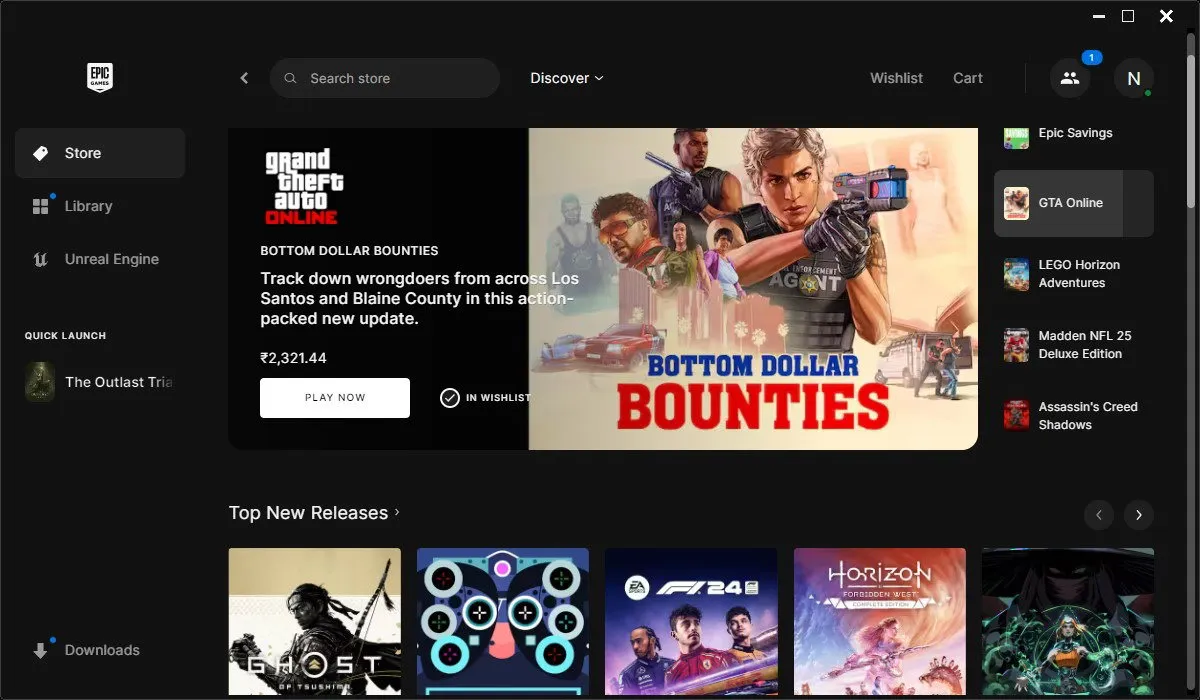
Puede que le falten algunas de las funciones sociales y de uso compartido que son una parte importante del atractivo de Steam, pero para aquellos que solo se preocupan por obtener grandes descuentos y un juego gratuito semanal, Epic Games Store es difícil de superar. Hay un amplio catálogo de juegos disponibles (no tan amplio como el de Steam) al que también puedes acceder tanto en Windows como en Mac.
3. MSI Afterburner
Cualquier jugador que esté mínimamente interesado en el overclocking de la GPU necesita tener MSI Afterburner en su PC para juegos. La herramienta preferida para el overclocking de tarjetas gráficas por parte de los usuarios de Nvidia y AMD, MSI Afterburner ha resistido la prueba del tiempo. Ofrece una interfaz clara, configuraciones fáciles de entender y funciones de monitoreo para medir la temperatura y el voltaje de la GPU cuando se realiza el overclocking.
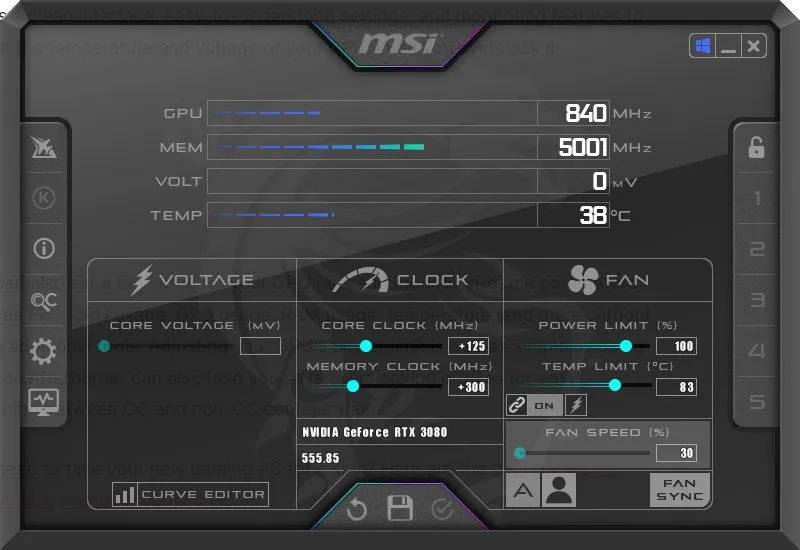
También puedes configurar una curva de ventilador para los ventiladores de tu GPU y monitorear parámetros del juego, como FPS, uso de CPU, uso de GPU, uso de RAM y temperatura, sin usar herramientas adicionales. Ajustar el límite de potencia de tu GPU también es tan simple como usar un control deslizante. Afterburner puede ayudarte a guardar perfiles de overclocking para cambiar fácilmente entre configuraciones con y sin overclocking.
4. HWiNFO
Ya sea que estés haciendo overclocking de tu CPU y GPU o simplemente estés haciendo pruebas comparativas de tu PC con Windows, es posible que te resulte útil una herramienta de terceros para controlar las lecturas de temperatura y energía. HWiNFO es una de las herramientas de monitoreo de sistemas más útiles. Es liviana y no necesita instalación; además, puedes configurarla para que muestre solo los sensores del sistema que muestran información en tiempo real sobre tu CPU, GPU, placa base, RAM, almacenamiento y ventiladores.
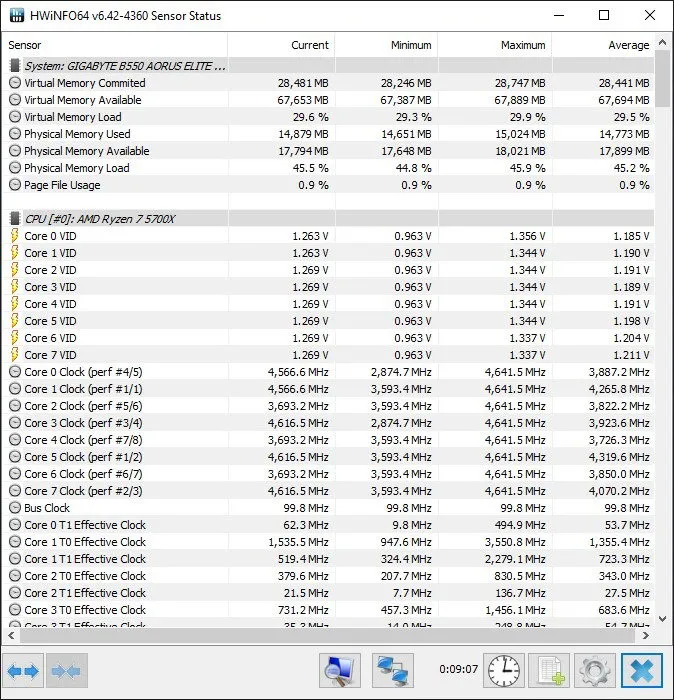
HWiNFO te permite ver los valores actuales, promedio, mínimos y máximos de todos los parámetros del sistema que puedas imaginar. También ofrece una visualización en pantalla (OSD) similar a la de MSI Afterburner para ver las lecturas en el juego o en la aplicación.
Descubra cuál es una buena temperatura de GPU y cómo comprobarla.
5. Control del ventilador
Aunque puedes usar varias herramientas para configurar las curvas de los ventiladores, Fan Control te permite un control máximo sobre los ventiladores del sistema, los ventiladores de la CPU y los ventiladores de la GPU. Es una herramienta gratuita que te permite configurar curvas de ventilador personalizadas para cada ventilador de tu PC. Si tienes algunos ventiladores de entrada, ventiladores de extracción, ventiladores AIO y ventiladores de la GPU, Fan Control es una gran herramienta que puede ayudarte a optimizar la refrigeración de tu PC y reducir sus niveles de ruido.
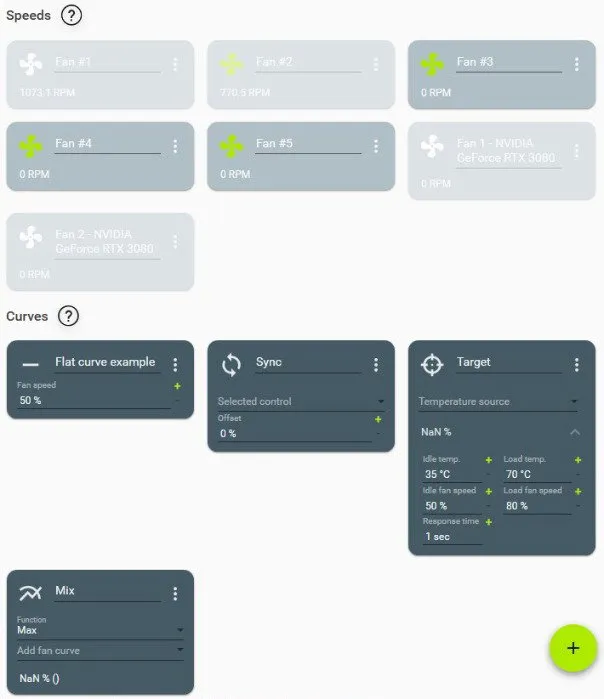
No solo puedes determinar qué sensor de temperatura vincular a qué curva de ventilador, sino también vincular varias curvas de ventilador para que funcionen en conjunto. Esto te da la libertad de jugar con las curvas de ventilador hasta el nivel más granular. La interfaz y los controles son súper simples. Es difícil creer que esta sea una herramienta gratuita.
6. Ópera GX
Los lanzadores de juegos y las herramientas de monitoreo del sistema no son las únicas cosas que necesitas en una PC para juegos. Una gran PC para juegos también necesita un gran navegador para juegos, no para jugar juegos de navegador, sino para permitirte usar los recursos de tu sistema exclusivamente para jugar. La mayoría de los navegadores usan una gran cantidad de recursos de RAM y CPU, pero Opera GX está diseñado desde cero para consumir la menor cantidad posible de energía de tu PC.
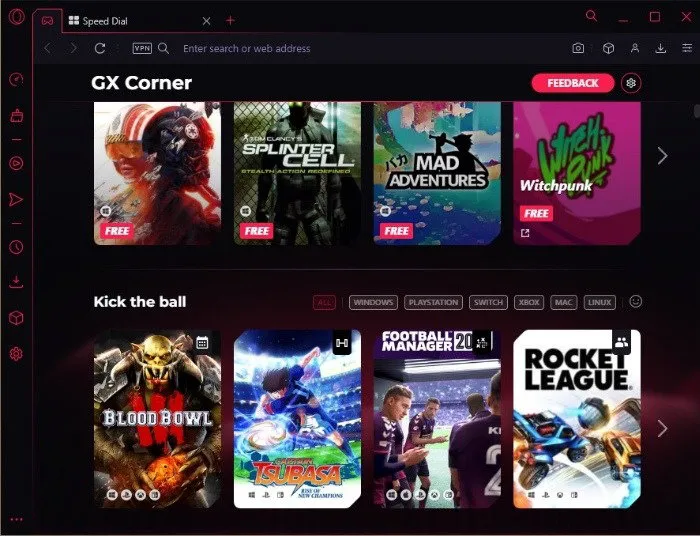
Otras excelentes características de Opera GX incluyen integraciones con software RGB, como Corsair iCUE, Logitech Lightsync y más. Una VPN integrada y un bloqueador de anuncios se encargan de la privacidad y mantienen tu navegador ordenado. También puedes disfrutar de tus juegos con información sobre los próximos juegos y ofertas en GX Corner. Las integraciones con aplicaciones sociales mejoran aún más tu experiencia.
7. Discordia
Probablemente estés familiarizado con Discord , la aplicación de chat de voz y gestión de comunidades número uno disponible. No solo puedes chatear con amigos, sino también enviarles mensajes de texto, transmitir tus juegos, controlar los niveles de audio y chat individuales y mantenerte actualizado con lo último en el mundo de los juegos.
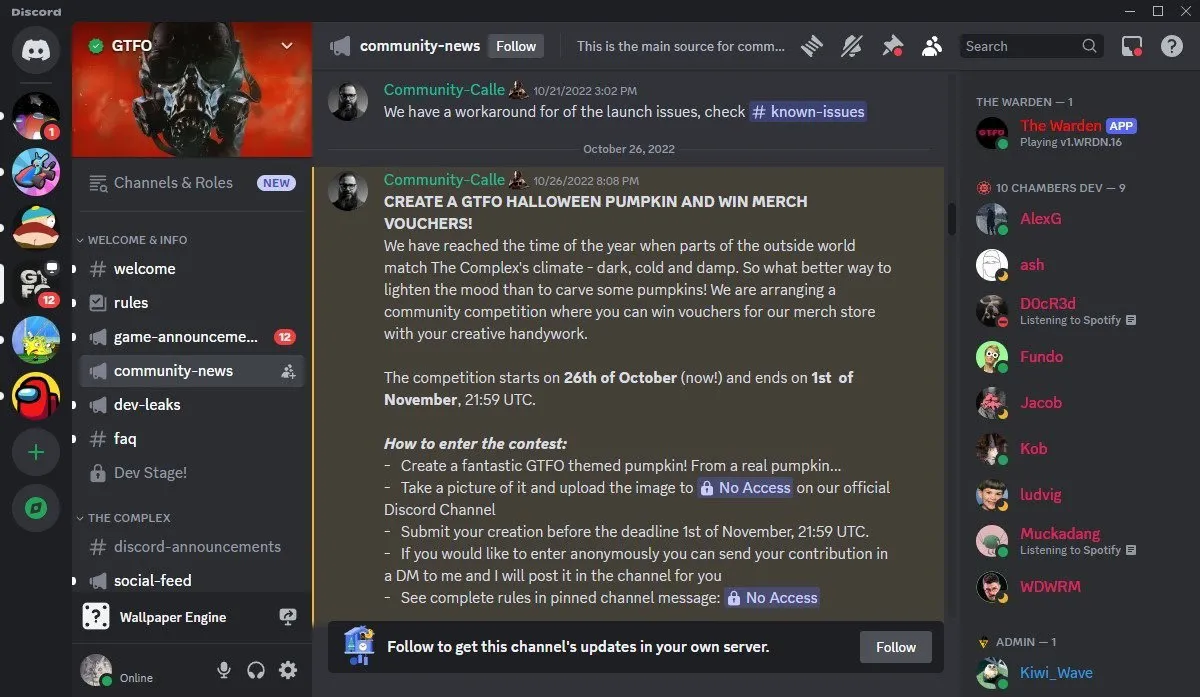
Discord se ha convertido en una aplicación esencial para cualquier PC de juegos, ya que todo el mundo la usa. No es necesario pagar por sus funciones básicas, pero Discord Nitro desbloquea una mayor calidad de transmisión, mayores límites de carga de imágenes y avatares y emojis animados por una pequeña tarifa mensual.
8. Ecualizador APO
El audio es probablemente el aspecto más subjetivo cuando se trata de usuarios de PC. Cada uno prefiere un entorno sonoro diferente y los altavoces no siempre son uniformes en el sonido que emiten. Aquí es donde entra en juego Equalizer APO , que te permite personalizar la salida de audio, como altavoces y auriculares, a tu gusto. Puedes realizar ajustes detallados en el ecualizador y también aplicar filtros de la forma que desees.
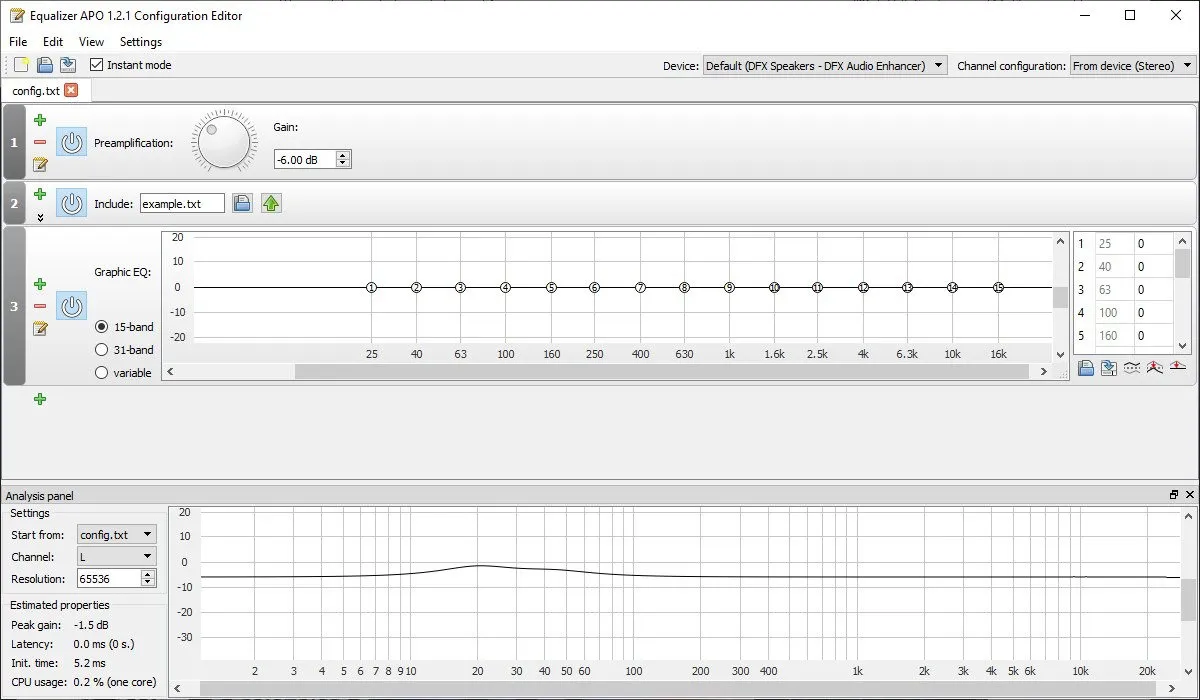
Puede que sea un poco avanzado para la mayoría de las personas, pero te permite un control ilimitado sobre tus preferencias de sonido, ya sea para juegos, escuchar música o ver películas en tu PC.
9. Señal RGB
Si te gusta sincronizar el RGB en tu PC con un tema coherente, SignalRGB es una de las mejores herramientas disponibles. A diferencia del software RGB que ofrecen varios fabricantes de componentes, SignalRGB no depende del fabricante, por lo que puedes sincronizar casi todos tus componentes RGB con un solo programa.
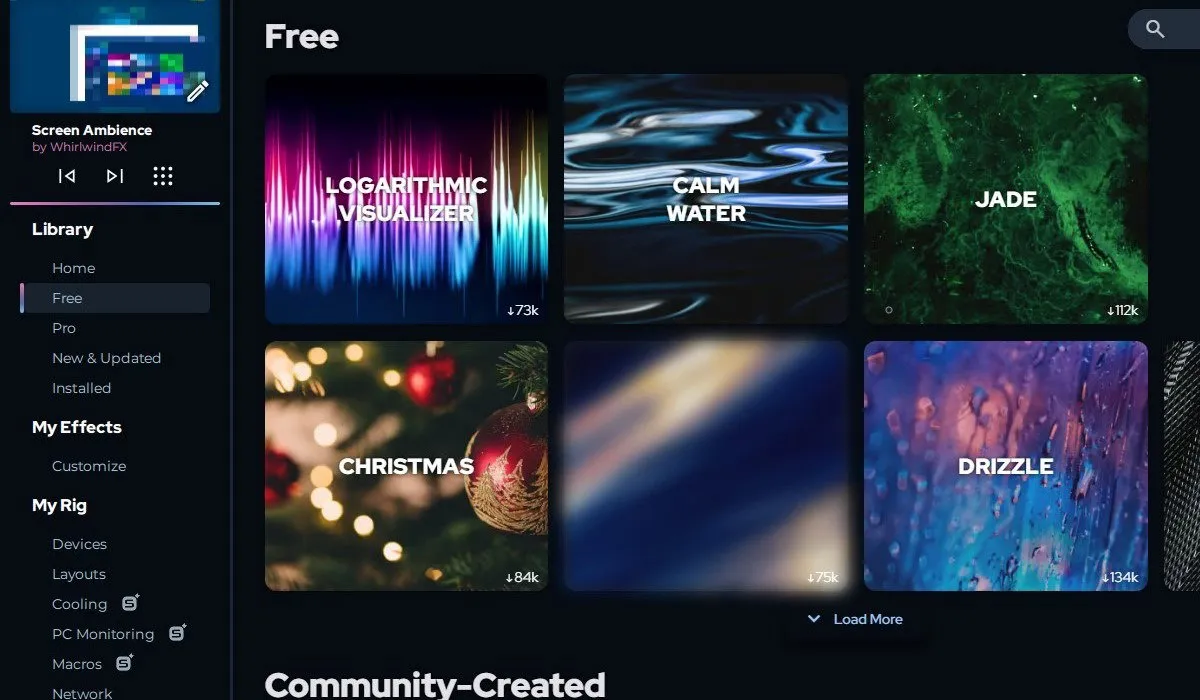
Cuando lo inicies por primera vez, SignalRGB detectará todos tus componentes RGB, que luego podrás organizar en un diseño virtual para personalizar exactamente cómo se ven tus efectos RGB en tu PC. La herramienta también es compatible con periféricos y ofrece toneladas de efectos gratuitos, con la opción de pagar por otros adicionales, integraciones de juegos, herramientas de refrigeración y herramientas de monitoreo del sistema.
10. Motor de papel tapiz
Sincronizar el RGB es genial, pero tu escritorio también merece un poco de cariño. Después de todo, lo ves mucho durante el día. Wallpaper Engine es uno de los mejores lugares para conseguir fondos de pantalla animados para tu PC. Es el mejor precio que jamás gastarás en tu PC y alberga miles de fondos de pantalla animados, creados por una comunidad de artistas talentosos. Solo tienes que instalarlo en Steam y luego buscar y aplicar el fondo de pantalla que quieras.
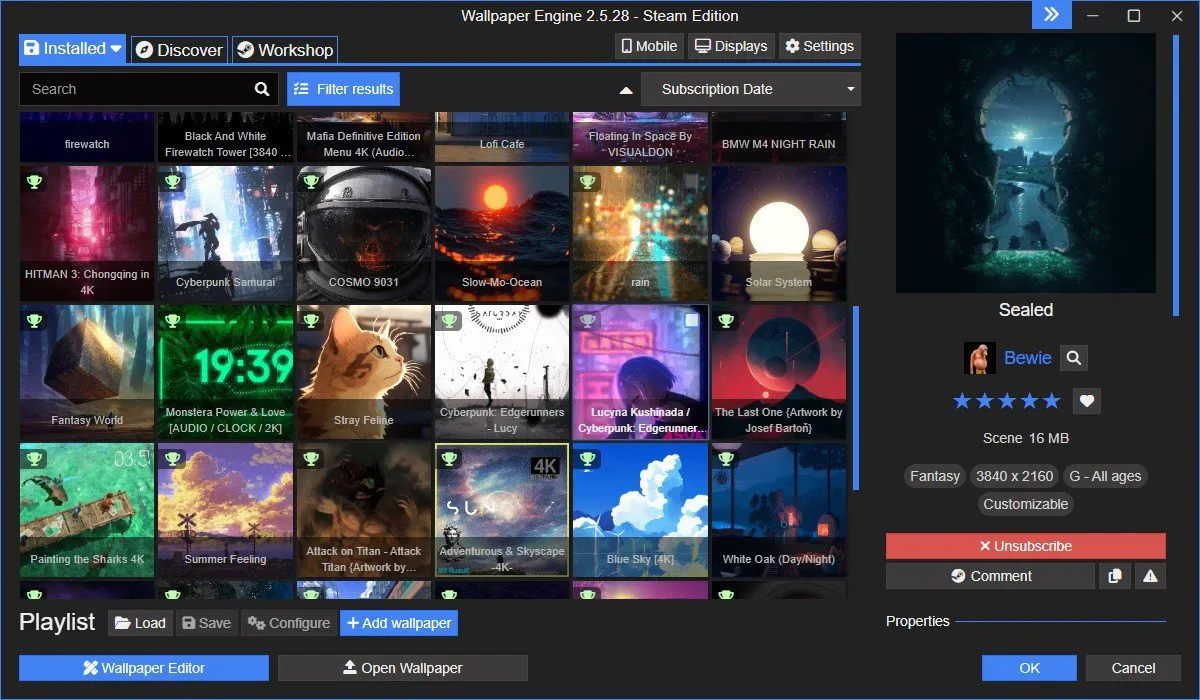
Los mejores fondos de pantalla de Wallpaper Engine abarcan una variedad de géneros, como anime, juegos, películas, series de televisión, naturaleza, ciencia ficción y abstractos. Incluso puedes crear tus propios fondos de pantalla animados en el taller y enviarlos para que todo el mundo los vea.
Para que tu PC para juegos refleje realmente tu personalidad, necesitas usar algunos programas que no sean para juegos para optimizarla y personalizarla a tu gusto. Desde herramientas de overclocking, monitoreo del sistema y control de ventiladores hasta navegadores para juegos, aplicaciones de fondos de pantalla y programas de sincronización RGB, tienes una amplia variedad de opciones para mejorar tu experiencia de juego y no juego. No se trata de las herramientas que uses, sino del tiempo y el cuidado que dediques a hacer que tu PC se sienta como en casa.
Crédito de la imagen: Unsplash . Todas las capturas de pantalla son de Tanveer Singh.



Deja una respuesta